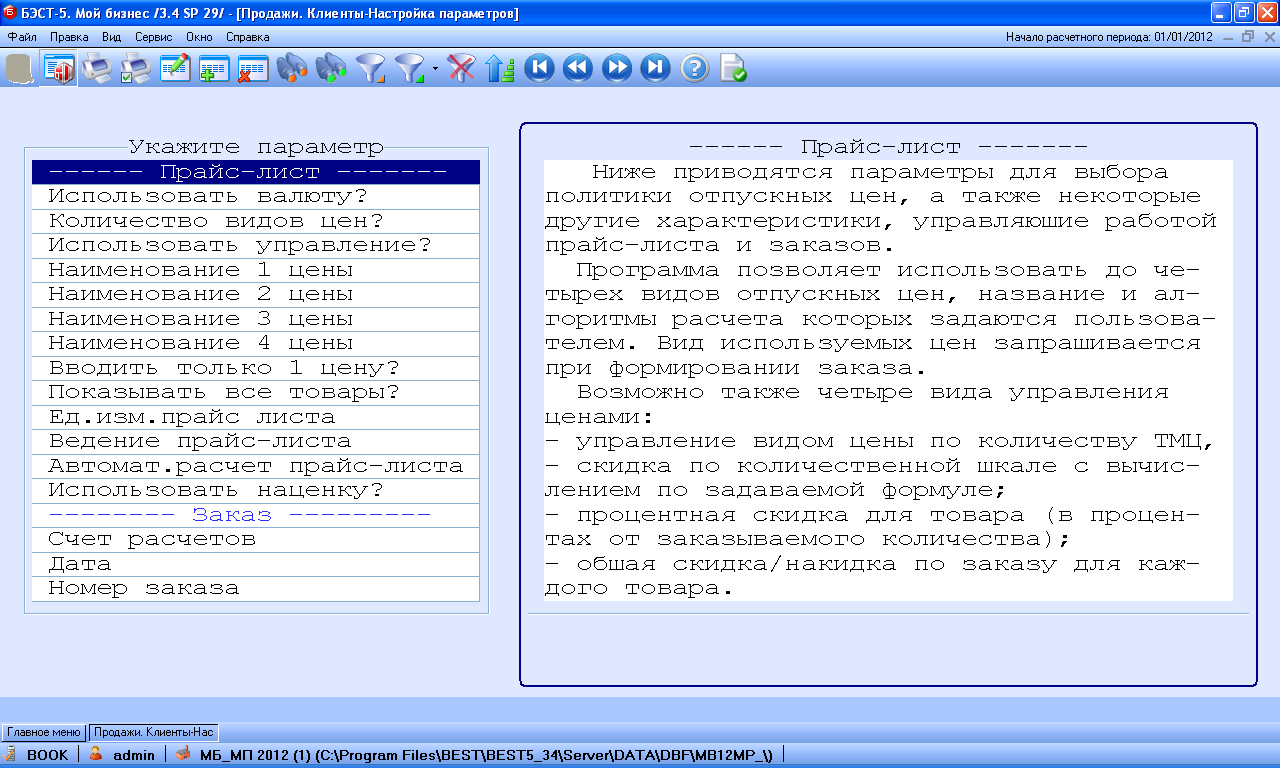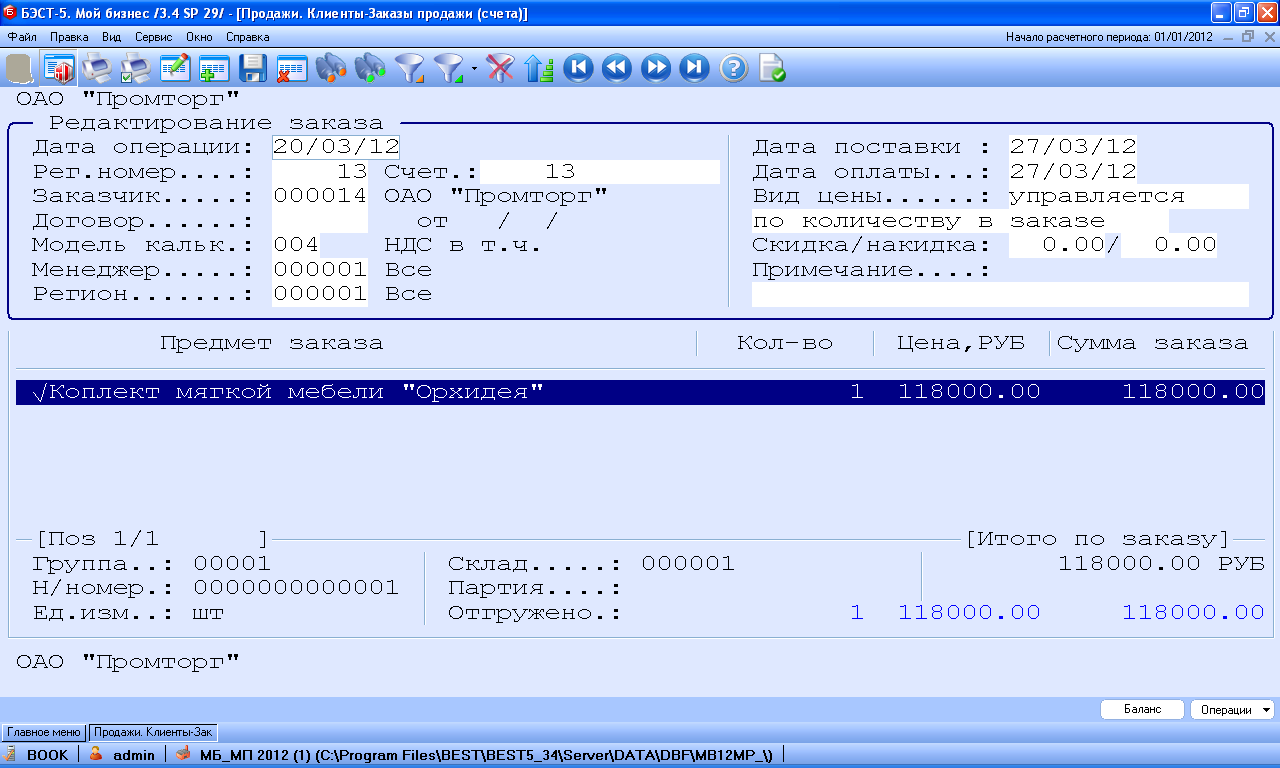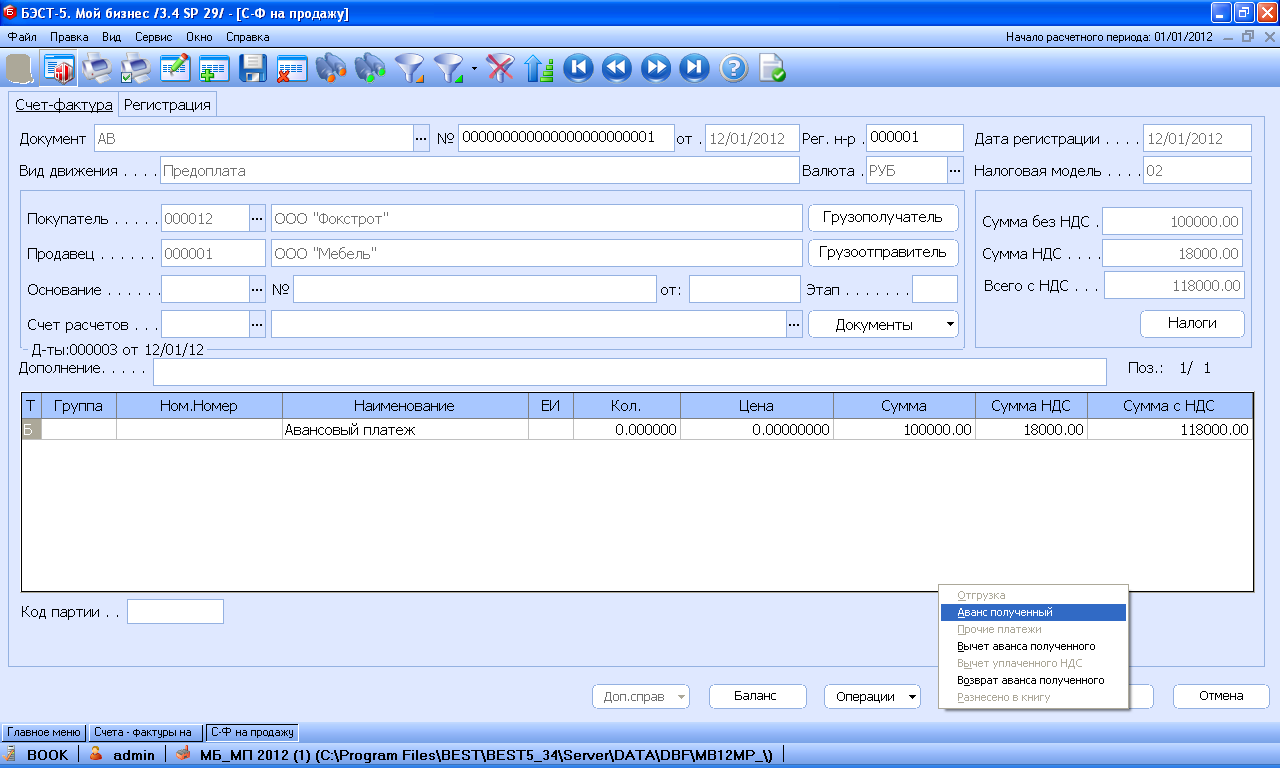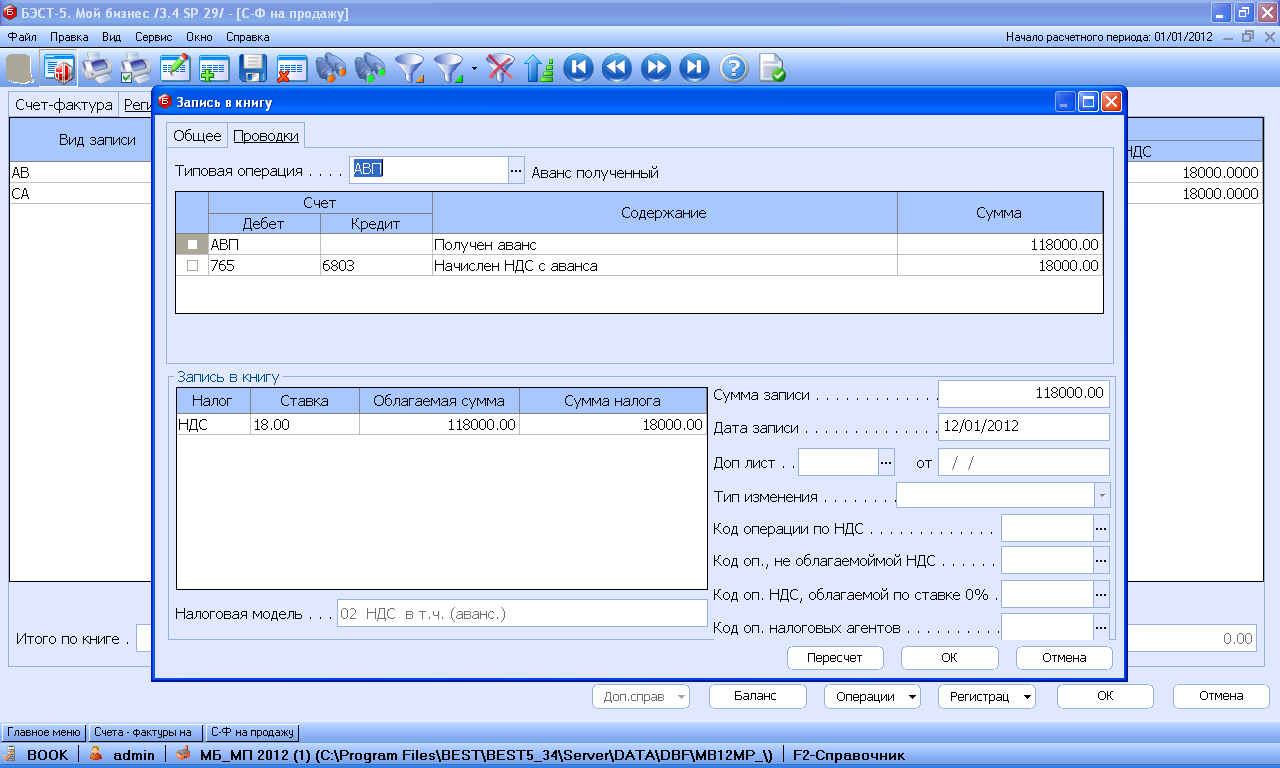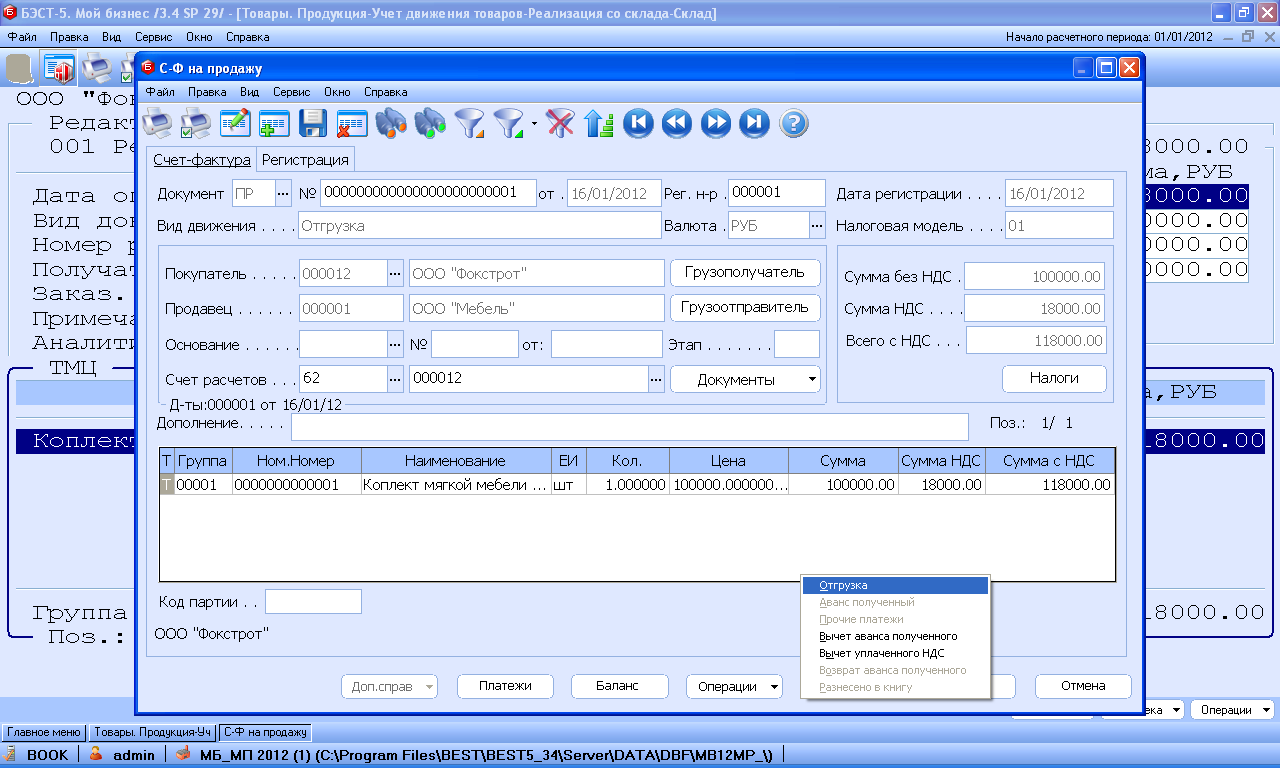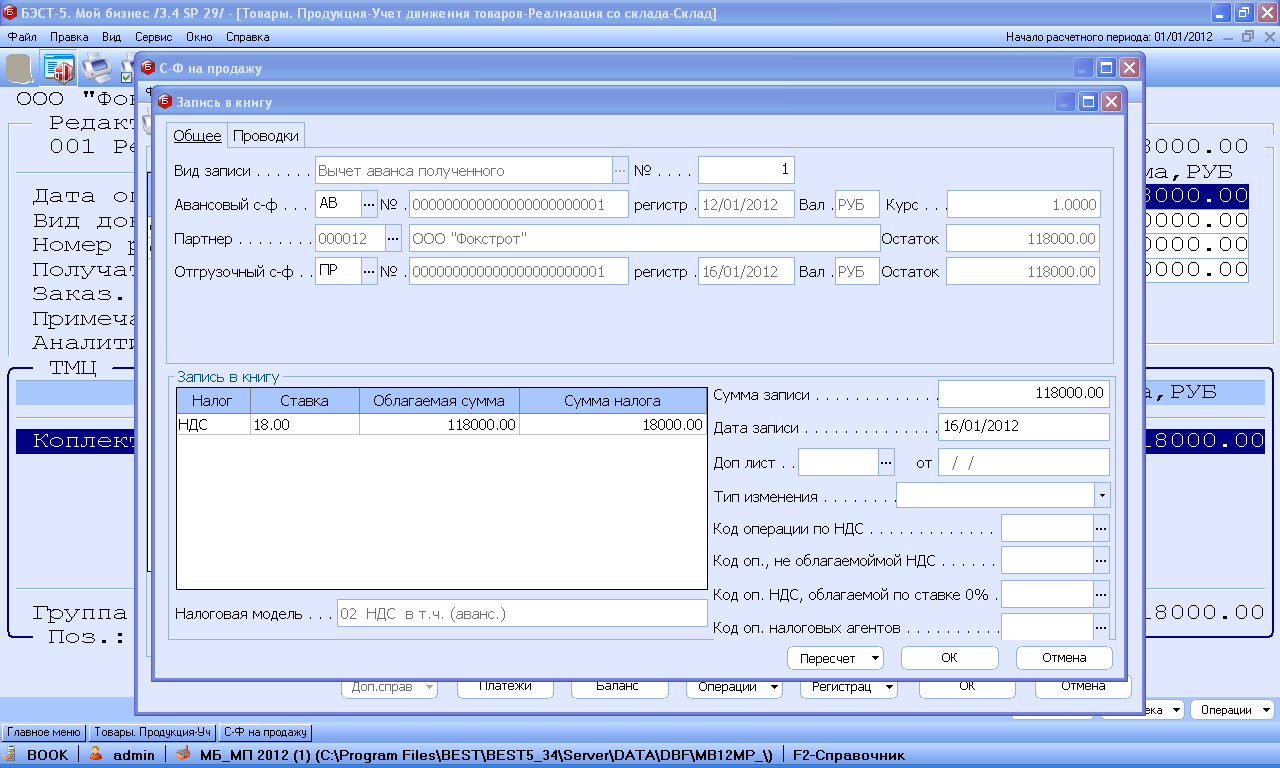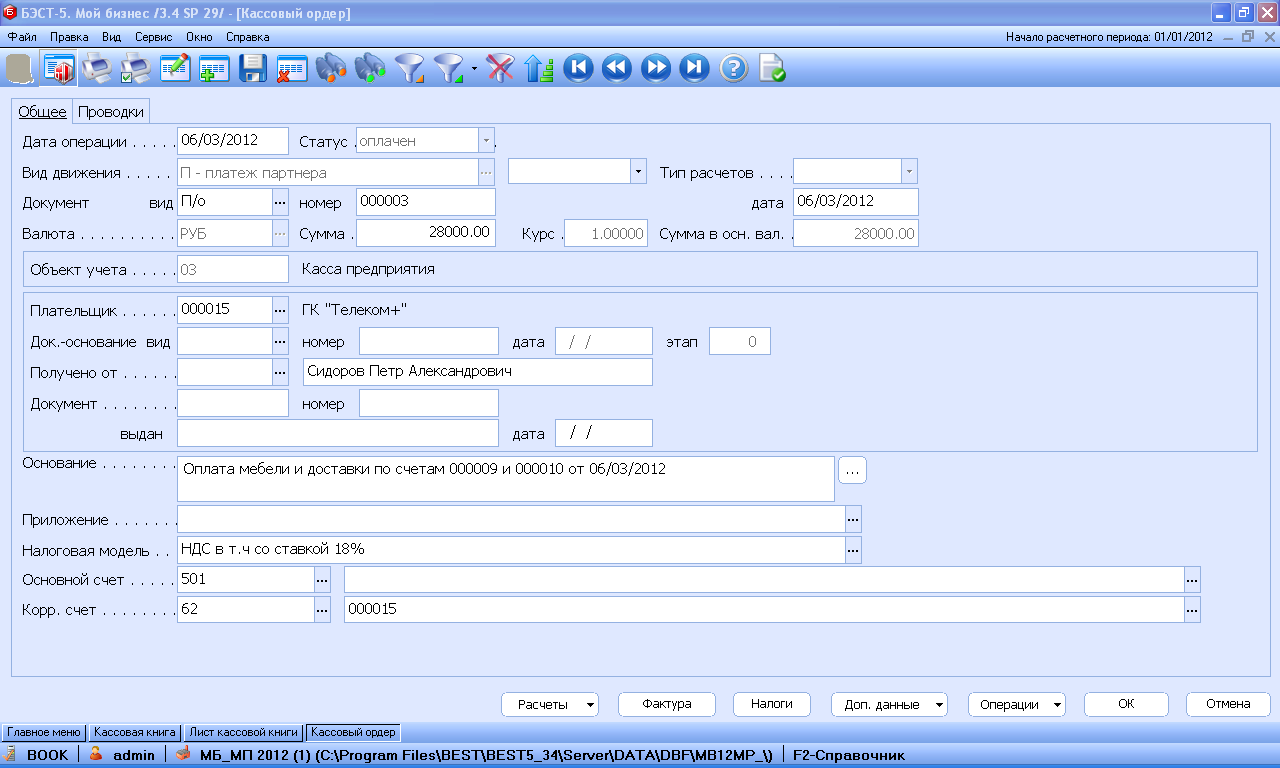Каталог решений для БЭСТ-5
Практические примеры работы с БЭСТ-5, QlikView, Jedox PALO, 1С
Вы здесь
9.2. Технология реализации бизнес-процесса
Посмотрим теперь, как реализуется бизнес-процесс в конкретных модулях программы БЭСТ-5. «Мой бизнес». При этом, пожалуй, можно ограничиться подробным рассмотрением левой ветви, которая соответствует реализации по предоплате, и обработкой приходного кассового ордера. Остальные элементы схемы не содержат принципиально новых технологических операций.
Бизнес-процесс начинается в модуле «Продажи. Клиенты». Причем начинается он, строго говоря, даже не с выписки счета, а с подготовки прайс-листа в п. «Основной прайс-лист». Предварительно нужно определиться с правилами его формирования. В прайс-листе можно использовать до четырех видов цен, которые могут вычисляться, а могут просто задаваться вручную. Можно использовать различные шкалы для вычисления скидок и наценок. Вообще можно сказать, что в системе поддерживается достаточно серьезная ценовая политика, но в ее детали вряд ли имеет смысл входить в малом предприятии. Настройка параметров, в том числе и управляющих формированием прайс-листа, производится в п. «Настройка, справочники» - «Настройка приложения» - «Настройка параметров» (Рис. 55).
Рис. 55
В прайс-лист попадают все позиции, имеющиеся на складе предприятия, если иное не предусмотрено в модуле «Товары. Продукция». Но в него можно включить и те позиции, которых на складе пока нет. Но для этого их нужно занести в номенклатурный справочник, можно – прямо в процессе работы с прайс-листом, и заполнить в прайсе поле «Лимит перезаказа». В этом поле пользователь указывает, на сколько единиц количество товара в выписанных счетах, по которым не истек срок оплаты и резервирования, может превышать количество, имеющееся на складе.
Цены в прайс-листе могут рассчитываться. Но и при использовании формул расчета, они могут корректироваться вручную нажатием клавиш Ctrl-Enter. Электронная форма для работы с прайс-листом изображена на рис. 56.
По окончании этой работы документ может быть распечатан в нескольких стандартных формах. Они легко корректируются с помощью программы, называемой дизайнером отчетов Fast Report. Это программа сторонних разработчиков, подключенная к системе БЭСТ. Программа полуанглоязычная, с довольно невнятными сообщениями об ошибках. По этой причине, к сожалению, «стиль общения» дизайнера отчетов с пользователем довольно сильно отличается от спокойной и уважительной манеры, заложенной изначально в программы БЭСТ. Но зато некардинальные изменения форм документов делаются достаточно просто и быстро.
На рис. 56 используется электронная форма прайса, использующая две цены, оптовую и закупочную. Последняя определяется как складская, умноженная на 1.18. Это один из возможных вариантов модернизации формы прайс-листа, принятый для того, чтобы легче было ориентироваться при окончательном определении цены реализации. Предполагается, что закупочная цена в печатной форме прайса фигурировать не будет.
Рис. 56
Перед выпиской первого счета следует заполнить два обязательных справочника, использование которых легко отключаются в полной системе БЭСТ-5, но не отключается в системе БЭСТ-5. «Мой бизнес». Это, во-первых «Центры продаж», как обозначили разработчики фамилии менеджеров, ведущих продажи. Если этот справочник предполагается использовать, его нужно заполнить. В противном случае – внести туда одну запись. В пустой базе данных, предлагаемой для начала работы в системе, там присутствует одна запись – «Все». Во-вторых, это «Справочник регионов продаж». Там в пустой базе присутствует одна такая же запись.
После этого можно приступать к выписке счетов. Хотя система БЭСТ-5. «Мой бизнес» и ориентирована на малое предприятие, в ней сохранены несколько вариантов достаточно продуманных технологий работы крупного предприятия оптовой торговли. Поэтому будем на некоторое время считать, что счета выписывает менеджер торгового отдела, который работает за своим компьютером вместе с покупателем. Для покупателя процесс заказа крупной партии товара может быть нетривиальным, когда решение принимается в процессе его формирования, с ориентацией на некую предельную сумму, которую можно потратить.
Эта работа для менеджера и покупателя начинается в п. «Заказы продажи (счета)», где, как обычно, при нажатии клавиши F4 или кнопки «Новая запись» в верхней части окна, появляется электронная форма для ввода заказа. В основном, в заголовке этой формы следует соглашаться с предложенными значениями, хотя при желании можно изменить и счет расчетов с покупателем, и модель калькуляции отпускной цены.
В предлагаемых базовых настройках предусмотрено, что цена продажи – это реальная цена, вместе с НДС, которую должен заплатить покупатель. В поле «Заказчик» производится выбор партнера (F2) из справочника аналитических счетов, открытых на счете расчетов с покупателем, в нашем случае это единый счет 62. Если покупатель делает первый заказ, аналитический счет под него можно открыть просто путем занесения его в справочник партнеров, как только этот справочник будет вызван. При этом только следует не забыть отметить его на закладке «Продажи» как покупателя. Эта информация будет использована в модуле «Расчеты с партнерами» для определения состояния расчетов с этим партнером. Если не отметить партнера как поставщика или покупателя, карточка расчетов с этим партнером заведена не будет, а значит, невозможно будет осуществить автоматическое распознавание аванса в составе его платежа.
После заполнения полей заголовка заказа происходит переход в нижнее окно, где располагаются строки списка заказываемых материальных ценностей. При этом на экране разворачивается прайс-лист, в котором в каждой позиции можно указать количество заказываемых предметов. По мере их подбора в правом нижнем углу высвечивается общая сумма заказа, на которую ориентируется покупатель. По окончании работы с прайс-листом, нажатием клавиши Tab заказанные позиции переносятся во второе окно заказа. Электронная форма для ввода заказа представлена на рис. 57.
Рис. 57
Печатной формой заказа является счет на оплату. Он может быть напечатан в нескольких возможных формах при нажатии на клавишу F9, или одну из кнопок с изображением принтера. Формы счетов на оплату, как и всех других первичных документов, легко корректируются. Выпиской счета на оплату заканчивается первый этап работы с покупателем.
Следующий этап бизнес-процесса начинается обычно через несколько дней, при поступлении на расчетный счет оплаты от покупателя, если, конечно, он решает оплатить выписанный счет. Узнает об этом наша бухгалтерия при получении в банке очередной выписки из расчетного счета, которую следует зарегистрировать в компьютерной системе в модуле «Денежные средства». Банковская выписка может поступить в бухгалтерию и по системе «Клиент-банк». В модуле имеются развитые средства связи с такого рода системами.
Работа с реестром банковских выписок уже рассматривалась при описании бизнес-процесса закупки ТМЦ. В данном случае также поступившему платежу соответствует строка банковской выписки, которая создается без использования ранее выписанного покупателю счета на оплату. Теоретически его можно использовать, но для этого, во-первых, в модуле «Расчеты с партнерами» нужно использовать метод расчетов «по сделкам». Технологические и налоговые последствия его использования уже обсуждались. Во-вторых, документом, который является основанием для сделки, нужно определить счет на оплату. В системе БЭСТ-5. «Мой бизнес» только он может быть основанием сделки, в полной БЭСТ-5 есть три вида таких документов.
Таким образом, на нынешнем уровне развития системы приходится выбирать. Либо автоматическое распознавание авансов в целом по партнеру, либо возможность использования документов-оснований. Впрочем, преимущества связывания счета на оплату с банковской выпиской достаточно спорны. В каких-то случаях платеж покрывает только часть выписанного счета, в каких-то - соответствует нескольким счетам. Связывание этих документов в общем случае неоднозначно, и соответствует не фактам хозяйственной деятельности, а отношению к ним конкретного сотрудника.
При формировании строки банковской выписки в поле «Вид движения» нужно выбрать «П – платеж партнера», а на закладке «Проводки» - типовую операцию «Поступление от покупателя с авт. расп. аванса». Проводка в этой операции, как уже отмечалось, будет сделана одна - ДТ 51 КТ 62 на всю сумму платежа. Две другие проводки будут сделаны при распознавании аванса.
Распознавание доли аванса в составе платежа производится при нажатии на кнопку «Фактура» в банковской выписке. При этом на сумму аванса формируется авансовая счет-фактура (Рис. 58). Авансовая счет-фактура распечатывается в двух экземплярах. Один, подписанный руководителем и главным бухгалтером, отдается покупателю по его просьбе. Другой остается в бухгалтерии.
Рис. 58
В зависимости от настроек в модуле «Книга покупок-продаж» авансовая счет-фактура может заноситься в книгу продаж без дополнительного предупреждения, по запросу или просто при нажатии на кнопку «Регистрация» - «Аванс полученный». Просмотреть эту регистрационную запись можно на закладке «Регистрация» двойным щелчком мыши.
При этом доступной становится закладка «Проводки» (Рис. 59). Именно здесь следует выбрать типовую операцию «Аванс полученный», которая обозначена на схеме бизнес-процесса цифрой 4, и содержит две проводки. Одну, на забалансовый счет АВП, на всю сумму аванса. И вторую, с корреспонденцией ДТ 766 КТ 6803 на сумму НДС, выделенную из аванса.
Рис. 59
Следующий этап на рассматриваемой ветви бизнес-процесса наступает при отгрузке товара, оплаченного авансом. По поводу отгрузки покупатель, скорее всего, обратится к тому же менеджеру, который выписывал ему счет. В системе БЭСТ-5. «Мой бизнес» возможна реализация нескольких схем торговых технологий. Но наиболее естественной представляется схема, в которой решение о том, отгружать ли товар, принимает тот же самый менеджер.
В компьютерной системе это решение фиксируется в том же реестре выписанных счетов, с которым работает упомянутый сотрудник в модуле «Продажи. Клиенты». Для этого он использует кнопку «Расчеты», которая вызывает меню из двух пунктов. С использованием первого пункта «Баланс расчетов» можно просмотреть состояние долга партнера. Если долг отрицательный и равен сумме счета – это самый простой случай. Счет оплачен полностью. При нажатии на кнопку «Подробно» можно просмотреть всю историю взаиморасчетов с данным клиентом. Ту же информацию можно получить и по кнопке «Баланс», раскрыв заказ (рис. 60).
Естественно, что в принятии решения о том, следует или нет разрешать отгрузку по этому заказу, решающую роль играет факт оплаты. Однако на него могут влиять и другие факторы. Именно поэтому фиксация своего решения производится менеджером вручную. Просмотрев всю интересующую его информацию, он в реестре выписанных счетов ставит указатель на нужный заказ, и нажимает клавиши Ctrl-S. При этом статус заказа «Черновик» меняется на «Готов к отгрузке». Это означает, что теперь сотрудник, оформляющий отгрузку, увидит этот заказ, и сможет использовать его для формирования накладной.
Рис. 60
Оформлением накладной на отгрузку начинается последний этап рассматриваемой ветви бизнес-процесса. Оно производится в модуле «Товары. Продукция», при выборе п. «Учет движения товаров» - «Реализация со склада». На экране при этом разворачивается реестр расходных накладных. Новая накладная создается в нем обычным образом.
Эта технология и последовательность оформления расходных документов не являются единственно возможными в системе БЭСТ-5. «Мой бизнес». Накладная может быть сформирована из заказа или из предварительно оформленной счет-фактуры, но описываемая технология представляется более соответствующей задаче этой книги – помочь бухгалтеру малого предприятия начать реальную работу на своем рабочем месте.
При создании накладной выбирается типовая операция. В предлагаемой настройке она одна – «Реализация товара», и соответствует цифре 2 на схеме документооборота, изображенной на рис. 48. Она содержит четыре проводки, которые подробно обсуждались выше. Применяется эта типовая операция всегда, независимо от того производится эта отгрузка в кредит, или в счет ранее полученного аванса. Последнее обстоятельство будет определено автоматически, при работе в книгах продаж и покупок.
Электронная форма расходной накладной аналогична форме накладной приходной и представлена на рис. 61. Она также содержит три окна – заголовочное, для списка ТМЦ, для проводок. Переход между окнами осуществляется клавишей Tab. Мышью можно работать в пределах окна, заключенного в рамку синего цвета.
В заголовочной части окна в поле «Получатель» с помощью клавиши F2 вызывается справочник партнеров. Из него выбирается покупатель, которому отгружается товар. В поле «Заказ» аналогичным образом можно вызвать справочник заказов этого партнера, которые имеют статус «Готов к отгрузке». Это означает, что отгрузки по этому заказу еще не было, но принято решение ее произвести.
После выбора заказа список ТМЦ переносится из заказа в накладную. Поле «Аналитика» с номером аналитического счета партнера заполняется автоматически, поле «Счет-фактура» пока оставляется незаполненным. Оно будет заполнено автоматически после формирования счет-фактуры. Остальные поля заголовочной части можно заполнять, можно оставить свободными. Список ТМЦ может корректироваться вручную, например, если об этом попросил покупатель.
После перехода в список становится видимым окно с проводками. На рис. 61 мы видим в этом окне четыре ранее упомянутые проводки, две – бухгалтерские, и две – налоговые.
Рис. 61
Накладная распечатывается в двух экземплярах. Теперь следует сформировать и распечатать расходную счет-фактуру. Это можно сделать, не выходя из накладной, с помощью кнопки «Операции» - «Счет-фактура», из реестра накладных с помощью кнопки «Фактура», или просто нажав клавиши Alt-F.
Счет-фактура создается автоматически. Электронная форма счета-фактуры на реализацию представлена на рис. 62. Номер счет-фактуры, под которым она зарегистрирована в реестре счетов-фактур, и номер, под которым она выходит из бухгалтерии, автоматически предлагаются совпадающими, но с разным числом знаков. Однако их можно менять. Часто применяется правило, когда исходящий номер счета-фактуры равен номеру накладной на отгрузку. Нумерация авансовых счетов-фактур и счетов-фактур на реализацию ведется независимо.
Рис. 62
После возможной корректировки счета-фактуры, ее нужно занести в книгу продаж, независимо от того, производится отгрузка в счет ранее полученного аванса или в кредит. Это делается с помощью кнопки «Регистрация» - «Отгрузка».
Если следует проверить, числится или нет за данным партнером непогашенный аванс, выбирается «Регистрация» - «Вычет аванса полученного». При этом на экране появляется либо сообщение, что счет-фактура разнесена полностью, если непогашенных авансов нет, либо форма, изображенная на рис. 63.
Это форма для формирования записи в книгу покупок. В ней в поле «Авансовый с-ф» можно выбрать из справочника «неотсторнированных» авансовых счетов-фактур конкретную счет-фактуру. Сумма ее может быть меньше суммы счета-фактуры на отгрузку. Тогда на остаток можно создать запись в книгу покупок, связанную с другой авансовой счет-фактурой. Может быть больше, тогда авансовая счет-фактура будет порождать насколько записей, связанных с разными отгрузками. Вообще, процесс связывания отгрузок и авансов неоднозначен. Поэтому в автоматизированной системе важно оставить пользователю возможность выбора, что с чем связывать, и в то же время избавить его от рутинных операций, порождаемых его решением. Представляется, что в системе БЭСТ-5 решение этого вопроса близко к оптимальному. Если отгрузку можно связать с несколькими авансами, выбор делает пользователь. Всю остальную работу – программа.
Рис. 63
Таким образом, на закладке «Регистрация» при отгрузке в счет аванса будет находиться две или более позиции. Каждую позицию следует раскрыть, выбрать закладку «Проводки», и типовую операцию, соответствующую типу записи.
Для записи в книгу продаж, порожденную счетом-фактурой на реализацию, выбирается типовая операция «Продажа», порождающая одну проводку ДТ 903 КТ 6803 по начислению НДС с продажи. Этой операции на схеме бизнес-процесса соответствует цифра 5.
Для записи в книгу покупок, порожденную «сторнированием» НДС, начисленного с ранее полученного аванса, выбирается типовая операция «Сторнирование аванса полученного», которая порождает две проводки. КТ АВП на сумму аванса, и ДТ 6803 КТ 765 на НДС в составе этой суммы. На схеме эта операция обозначена цифрой 6.
На других ветвях бизнес-процесса описанные здесь операции комбинируются в ином порядке и количестве. Не описанной остается только операция выписки приходного кассового ордера при отпуске товара за наличные. В этом случае трудно представить себе ситуацию, что кто-то привез наличные деньги, внес их в качестве аванса, забрал второй экземпляр авансовой счет-фактуры, а через несколько дней приехал за товаром. Хотя такая ситуация в модуле «Денежные средства» и предусмотрена.
Напротив, расчет наличными обычно предполагает отгрузку товара в тот же день. Тогда уже об авансе речи быть не может, и что оформлять сначала, оплату или отгрузку, значения не имеет. Правда, в полной системе БЭСТ-5 предусмотрена возможность автоматического формирования приходного кассового ордера из накладной. В БЭСТ-5. «Мой Бизнес» эта возможность отсутствует, поэтому посмотрим, как этот документ может формироваться независимо.
Приходный кассовый ордер, как и расходный, можно формировать двумя способами. Сначала сформировать черновик, а потом добавить его в кассовую книгу. Или создать кассовый ордер в процессе добавления строки в книгу. Рассмотрим второй способ, как обеспечивающий более высокую производительность труда. Лист кассовой книги должен соответствовать одному дню. Поэтому, если за сегодняшнюю дату лист создан не был, его нужно создать. Он создается примерно так же, как и банковская выписка. В поле «Дата начала» автоматически проставляется дата предыдущего листа, в поле «Дата окончания» - текущая дата. Ее можно изменить. В поле «Начальное сальдо» отображается остаток в кассе на конец предыдущего листа кассовой книги.
Лист кассовой книги может содержать операции с разными датами. Это не совсем соответствует привычному пониманию листа кассовой книги [1]. Впрочем, печатная форма листа всегда может соответствовать одному дню.
В листе книги создается новая строка. При этом выбирается вид движения «П – платеж партнера». На экране появляется форма ввода, изображенная на рис. 64.
Рис. 64
В этой форме заполняется поле суммы и поле для выбора партнера. В строке «Получено от …» заполняется второе поле. В первом можно выбрать только своего сотрудника, во втором – записать произвольную фамилию. После заполнения документа его можно распечатать. При этом, если отпуск товара данному покупателю еще не был оформлен, появляется сообщение с предложением создать авансовую счет-фактуру. На него отвечаем отрицательно. Печатная форма подписывается, заверяется печатью предприятия, от нее отрезается корешок, и, вместе с чеком, напечатанным на кассовом аппарате, отдается представителю покупателя, который вносит наличные деньги.
На этом этапе документооборота напрашивается связь между программой БЭСТ-5 и кассовым аппаратом. Хотя такие связи достаточно хорошо разработаны в модуле «Торговый зал», специально ориентированном на розничную торговлю, в модуле «Денежные средства» они пока не предусматриваются.
Перейдя на закладку «Проводки» можно сформировать проводку, соответствующую на схеме бизнес-процесса цифре 3, с корреспонденцией ДТ 50 КТ 62. Проводку удобнее формировать с помощью заранее заготовленной типовой операции, или добавляя ее вручную.
После этого оформляются документы на отгрузку так же, как было описано для случая отгрузки в счет ранее полученного аванса. Разница только в том, что теперь, если попытаться сформировать сторнирующую запись в книгу покупок, появится сообщение «Счет-фактура разнесен полностью». Вопрос о том, мужского или женского рода слово «счет-фактура», как уже, вероятно, стало понятным, не является единственным разногласием между разработчиками программы и автором этой книги.